Регистр, линии и особые наборные символы
Особый атрибут символов – это регистр. Как и другие атрибуты, регистр задается по умолчанию, в точке вставки и для выделенных символов. Выполните команду All Caps (Все прописные) меню палитры Character (Символ), и символы станут прописными. Выбор команды Small Caps (Капитель) форматирует символы капителью. Команды Subscript (Подстрочные индексы) и Superscript (Надстрочные индексы) превращают символы в верхние и нижние индексы (рис. 7.30).
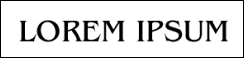 а
а 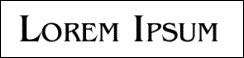 б
б
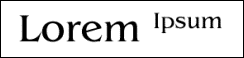 в
в 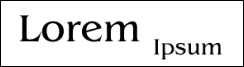 г
г
Рис. 7.30. Регистры и индексы: а – исходный текст, б – прописные, в – капитель, г– верхние индексы, д – нижние индексы
Команда Underline (Подчеркнуть) придает символам подчеркивание. Выбрав команду Stikethrough (Зачеркнуть), вы получите зачеркнутый текст (рис. 7.31).
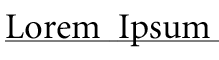
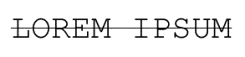
Рис. 7.31. Подчеркнутый и зачеркнутый текст
Шрифты ОрепТуре имеют дополнительные возможности. Если вы используете шрифт этого формата, становятся доступны команды Ligatures (Лигатуры) и Old Style (Старый стиль). Лигатуры – это участки текста, содержащие несколько символов, своеобразная сборная буква. Они создаются разработчиками шрифта для определенных сочетаний букв. Например, если в слове соседствуют буквы f и 1, для некоторых шрифтов верхняя часть "Г” и точка над "i" перекрываются, что портит вид текста. Установка флажка заменяет это сочетание лигатурой, в которой рисунок символов слегка изменен, внешний вид текста улучшится (рис. 7.32, a). Old Style (Старый стиль) – это своеобразный набор цифр, принятый в старых, особенно иноязычных изданиях (рис. 7.32, б). Установка 41лажка активизирует этот режим.
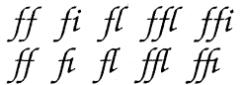 а
а 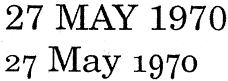 б
б
Рис. 7.32. Лигатуры (а) и старинный набор чисел (б)
Атрибуты символов для вертикального текста
Атрибуты вертикального текста имеют некоторые отличия:
- Базовая линия строки проходит через центры символов; ее смещение приводит к изменению положения символа по горизонтали.
- Интерлиньяжем считается расстояние между базовыми линями вертикальных строк.
- Кернинг и трекинг определяют пробелы между символами по вертикали.
Атрибуты абзаца
Атрибуты абзаца могут быть заданы только для всего абзаца в целом и определяются в палитре Paragraph (Абзац) (рис. 7.33). Их можно задавать по умолчанию, для текущего абзаца (установив в этом абзаце текстовый курсор) или для нескольких выделенных абзацев.
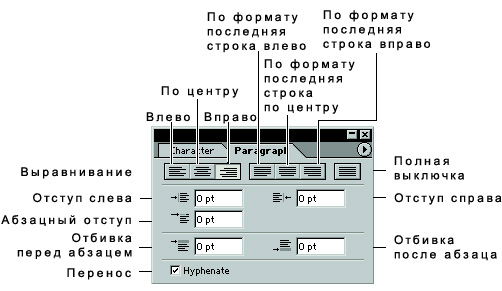
Рис. 7.33. Палитра Paragraph
Рассмотрим параметры абзацев более подробно.
